С ошибками программного обеспечения бороться сложнее, поскольку существует множество причин для сбоев. Это могут быть отсутствующие или устаревшие драйверы, неправильные режимы подключения (когда компьютер заряжает смартфон, но не позволяет переносить документы в папки) и другие несовместимости, о которых мы подробнее поговорим ниже.
на компьютере не открываются фото с телефона windows 10
Формат JPEG широко используется для хранения изображений. Это наиболее широко используемый формат файлов для цифровых камер и мобильных телефонов, который позволяет сжимать файлы в соотношении 10:1 с незначительной потерей качества.
Существует множество случаев, особенно после обновления, когда Windows 10 не открывает файлы JPG. Мы показываем ошибку или отсутствие реакции после нажатия. Такое поведение вызвано тем, что приложение по умолчанию не настроено для работы с JPEG или сторонние программы просмотра настроены неправильно.
Настройка сопоставления типов файлов
Проверьте, правильно ли установлено сопоставление типов файлов JPG. Многие приложения сторонних производителей автоматически настраивают отображение при их установке. Если они не работают, JPG не откроются. Попробуйте изменить настройки в представлении изображения по умолчанию и посмотрите, устранит ли это проблему.
Откройте Панель управления с помощью команды control из окна Выполнить (Windows + R).
В правом верхнем углу переключитесь на крупные значки и перейдите к пункту «Программы по умолчанию».
Выберите второй вариант для назначения типов файлов или протоколов.
Нажмите на расширения jpg и выберите программу во всплывающем окне.
Перезагрузите компьютер для обновления и проверьте, что Windows открывает формат.
Обновление системы
Microsoft постоянно обновляет Windows для повышения безопасности и устранения обнаруженных проблем. Были случаи, когда после обновления система не могла открыть определенные типы файлов, даже если они были назначены правильным приложениям.
Проверьте, обновлена ли Windows до последней версии. Для этого откройте строку поиска системы комбинацией клавиш Win + S, введите «Обновления» и нажмите кнопку «Открыть» под найденным результатом.
Проверьте, ожидают ли обновления. Загрузите их, если они доступны.
Перезагрузите компьютер. Проверьте, можно ли открыть формат JPG.
Конкретные способы устранения проблем с функцией просмотра фотографий зависят от характера и причины проблемы. К основным факторам, которые могут вызвать исследуемую проблему, относятся следующие:
Средство просмотра фотографий не может отобразить изображение – Решено!
Если вы попытаетесь запустить некоторые или все изображения, в Windows 10 может появиться сообщение «Средство просмотра изображений не может отобразить изображение». Встроенный инструмент редактирования графического содержимого не может отрисовать изображение. Перезапуск, закрытие других приложений, освобождение места на жестком диске или увеличение виртуальной памяти также не помогают, хотя разработчики рекомендуют это делать. Причины лежат глубже, и мало кто о них знает. Мы собрали все, что известно на сегодняшний день, и проанализировали отчеты пользователей, чтобы понять причины и найти способы устранения проблемы.
Полное сообщение об ошибке:
Программа просмотра фотографий Windows не может отобразить изображение. Закройте некоторые программы, которые вы не используете, или ваш жесткий диск почти заполнен, освободите немного места и попробуйте снова.
Причины ошибки
Проблема может иметь несколько причин, большинство из которых указывают на неподдерживаемые типы файлов. Вот основные причины этой проблемы:
- Программное обеспечение Epson для сканирования негативно влияет на корреляцию файлов и вмешивается в цветовые профили,
- неподдерживаемые цветовые профили,
- Для воспроизведения этих файлов кодировщики в вашей системе не требуются,
- неподдерживаемые метаданные.
Эта проблема, похоже, характерна для фотографий и скриншотов, сделанных с помощью смартфонов. Некоторые устройства используют метаданные, которые компьютер не может обработать. Кроме того, может возникнуть проблема с цветовыми профилями. Обычные изображения из Интернета должны работать без проблем.
Способ 1: Удаление Epson Scan
Epson Scan — это программное обеспечение, необходимое для сканеров Epson. Существует проблема, которая повреждает драйверы, негативно влияет на установленные кодировщики или пользовательские цветовые профили (скорее всего, последнее). После удаления некоторые пользователи сообщили, что сообщение об ошибке больше не появляется. Самое главное, они должны дополнительно настроить цветовой профиль.
Способ 2: Смена цветового профиля
Смотрите, как изменить цветовой профиль вручную:
- Откройте меню «Пуск», введите «управление цветом», а затем откройте одноименный пункт панели управления.
- Выберите устройство печати и активируйте опцию «Использовать мои настройки для этого устройства».
- В разделе «Выбрать профиль» установите режим «Ручной».
- Нажмите кнопку «Добавить…» внизу и выберите no_profile в поле ICC Profiles.
- Отметьте его и нажмите «Создать профиль по умолчанию».
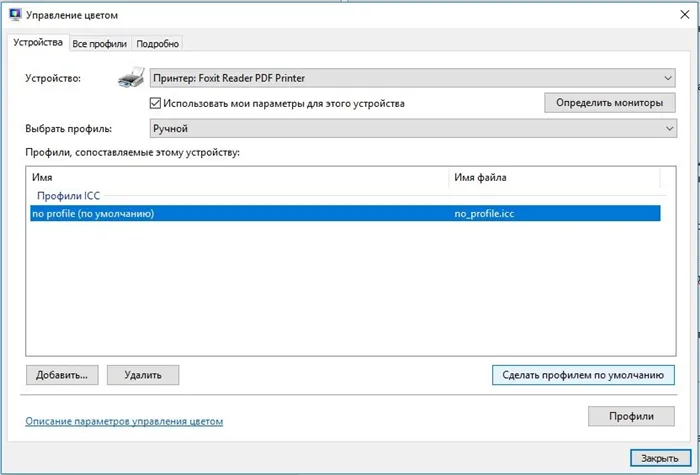
Способ 3: Установка файла no_profile.icc
Предыдущее ручное действие может не сработать, если файл no_profile поврежден, но у нас есть интересное решение. Его преимущество: полная автоматизация.
Ссылки на файлы:
- Файл с установочными файлами профиля доступен здесь. В нем есть 2 файла: admin — для всех учетных записей в системе и user — только для текущей учетной записи. Если у вас есть права администратора, лучше использовать первый файл. Если у вас нет прав администратора, используйте второй файл. Все, что вам нужно сделать, это запустить его, и все произойдет автоматически.
- Рабочий файл — no_profile.icc. Если в процессе работы консоли возникают ошибки доступа к файлам, можно использовать этот.
Способ 4: Инсталляция недостающих кодеков
Трудно найти полный пакет кодеков для просмотра изображений, поскольку почти все кодеки уже включены в Windows и поэтому редко нужны. Имеется два варианта. Первый вариант — использовать Microsoft Camera Codec Pack, официальное программное обеспечение для просмотра изображений с профессиональных камер. Иногда затрагиваются и другие, более распространенные форматы. Другой вариант — установить одну из более функциональных программ для просмотра изображений. Это можно использовать для восстановления правильного рендеринга даже при обычном отображении фотографий. Например, есть программа под названием Photo Gallery.
Способ 5: Удаление мета-данных картинок (EXIF)
Все фотографии снабжены метаданными. Они не видны человеку, но используются компьютером для правильного отображения, показа подсказок, информации о картинках, заголовков и т.д. Некоторые устройства используют неправильные форматы для данных EXIF, которые не поддерживаются компьютером. Вы можете удалить их, как это делают почти все программы редактирования изображений. Но можно пойти и более простым путем, воспользовавшись услугой IMGonline. Его недостатком является то, что он не поддерживает пакетную обработку, вам придется удалять метаданные по частям. Некоторые программы позволяют загружать несколько файлов и обрабатывать их все одновременно.
Если у вас Nokia/lumia, попробуйте сделать следующее: 1. Подключите телефон к компьютеру с помощью кабеля USB 2. Подключите к телефону USB-кабель и разблокируйте телефон. Файлы вашего телефона должны быть доступны для чтения компьютером.
Способ 2: Настройка ассоциации файлов
Самый тривиальный и простой совет, который можно предложить для решения подобных проблем, — проверить назначение объектов. Возможно, по какой-то причине программа просмотра изображений просто перестала корректно взаимодействовать с существующими медиафайлами и игнорирует их расширения. Затем необходимо проверить и изменить настройки вручную через панель управления.

Теперь вы можете смело продолжать тестирование программы просмотра фотографий. Вам не нужно перезагружать компьютер, так как изменения вступят в силу в текущем сеансе.
Способ 3: Редактирование прав доступа
Ошибка отсутствия достаточных прав для открытия изображений возникает в основном у пользователей, только что установивших операционную систему. Проблема в том, что объекты иногда назначаются определенному владельцу, который накладывает определенные ограничения на доступ. Когда новый пользователь просматривает фотографию, операционная система может вывести сообщение об ошибке, которое не позволит просмотреть фотографию. Следует также отметить, что возникновение этой проблемы иногда связано с действием вирусов, поэтому выполняйте метод только после тщательной очистки системы.
После этого, если проблема действительно заключалась в отсутствии необходимых разрешений, она должна быть успешно решена, и фотографии можно будет открывать без проблем.
Наконец, нам остается более сложный метод, который оказывается эффективным, особенно в случае проблем с программой просмотра фотографий по умолчанию. Однако если в реестре произошел сбой, вы, скорее всего, столкнетесь с проблемами даже при использовании стороннего программного обеспечения, использующего алгоритмы стандартной программы. В заголовке мы указали, что этот вариант подойдет только для владельцев 64-битной операционной системы. Это связано с тем, что библиотека DLL, которая отвечает за распределение медиафайлов, дублируется этой функцией. В 32-битных версиях альтернативы нет, поэтому этот метод не сработает.
Следующие действия выполняйте на свой страх и риск. Если вы допустите ошибку, операционная система может работать неправильно и не загрузиться должным образом. Лучше заранее создать точку восстановления, если вы решили использовать корневой метод.
Читайте также: Как создать точку восстановления в Windows 7.
Внесенные изменения не вступят в силу до перезагрузки компьютера. Только после этого протестируйте открытие изображений с помощью используемого программного обеспечения.
Теперь вы знакомы со всеми основными методами решения проблем с отображением изображений в Windows 7. Как видите, алгоритм каждого метода кардинально отличается, как и степень эффективности в определенных ситуациях. Если проблема сохраняется, рекомендуется вернуться к резервной копии, когда все работало нормально, или воспользоваться сторонним средством просмотра изображений. Если резервная копия отсутствует, единственным вариантом является переустановка операционной системы, если возникают ошибки при открытии абсолютно любого образа.
Мы рады, что смогли помочь вам решить эту проблему.
Кроме этой статьи, на этом сайте есть еще 13117 полезных руководств. Добавьте Lumpics.ru в закладки (CTRL+D) и вы обязательно найдете нас полезными.








